利用excel“格式”工具欄 excel格式工具欄,近日有關BAT的新聞太多��,大家是不是都目不暇接了����?不要留戀,還是默默的學點技術吧�,比如“excel格式工具欄”這一干貨技術是利用excel“格式”工具欄 excel格式工具欄來實現這一技術�����,快跟小編來了解一下這個實用技能吧~
利用excel格式工具欄進行格式化最為快捷��,它在Excel工作界面上集成了用于設置格式的常用按鈕或下拉列表框���,這些按鈕按功能排列在一起�����,以灰色分隔線隔開顯示�。其使用方法很簡單,選擇要設置的單元格或單元格區域,單擊工具欄中的某個按鈕即可設置相應的格式�����,如果不清楚它們分別代表的意義��,可以將鼠標指針指向按鈕��,Excel將給出提示。
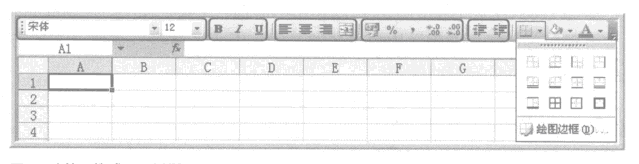
圖1
上圖中第1、2組是用于設置字體格式的下拉列表框和按鈕,第3組用于設置對齊方式�����,第4組用于設置數字顯示格式����,第5組用于設置文字的縮進量,最后3個按鈕則是用于設置邊框��、底紋以及文字顏色的����,單擊黑色下三角按鈕將彈出擴展的下拉列表框。
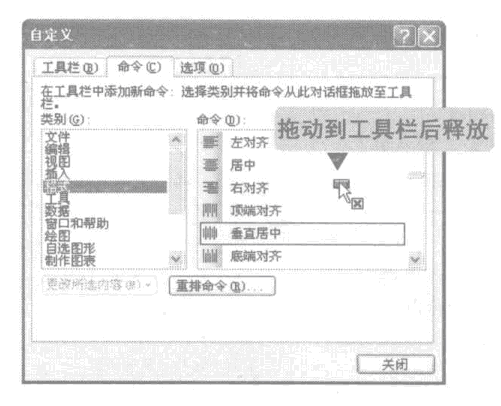
圖2
單擊格式工具欄右側的攔按鈕將彈出下拉菜單,選擇添加或刪除按鈕一自定義命令,此時將彈出自定義對話框并切換到命令選項卡。若要添加新的按鈕命令��,可在左側列表框中選擇類別�����,在右側列表框中選擇命令�����,再將其拖動到格式工具欄中某個位置即可��。若要刪除工具欄中的按鈕命令����,直接在工具欄中選擇該按鈕����,并將其拖動到自定義對話框的范圍內即可����。
以上就是利用excel“格式”工具欄 excel格式工具欄全部內容了��,希望大家看完有所啟發�����,對自己的工作生活有所幫助,想要了解更多跟利用excel“格式”工具欄 excel格式工具欄請關注我們文章營銷官網��!
推薦閱讀


![]()
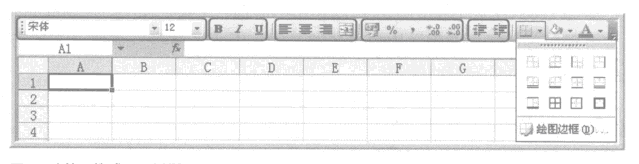
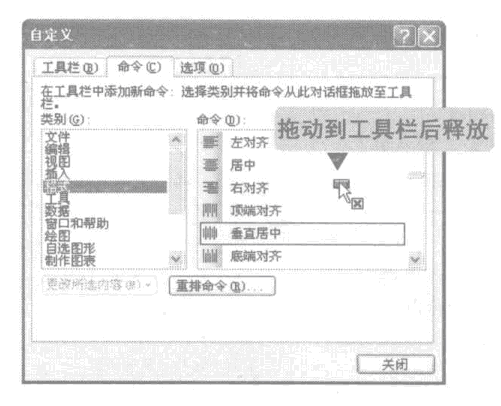
 400-685-0732(7x24小時)
400-685-0732(7x24小時) 關注文軍
關注文軍

